- 公開日:
iPhoneで画面ロックを変更する方法
iPhoneの画面ロックを変更するとは、通常、iPhoneのロックを解除するために使用するパスコードを変更することを指します。
以下で、iPhoneの画面ロックパスコードを変更する方法を説明します。
画面ロックパスコードの変更方法
設定を開く
iPhoneで設定アプリを開きます。

Face IDとパスコードまたはTouch IDとパスコードに移動
「Face IDとパスコード」または「Touch IDとパスコード」をタップします。これはiPhoneの機種によって異なります。
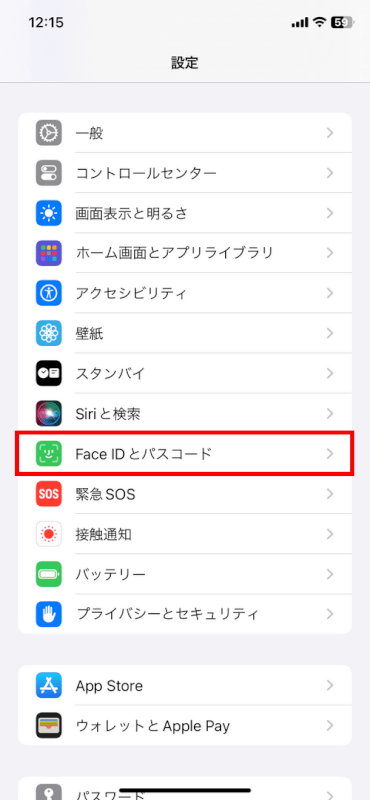
パスコードの入力を求められますので、ロック解除時のパスコードを入力します。
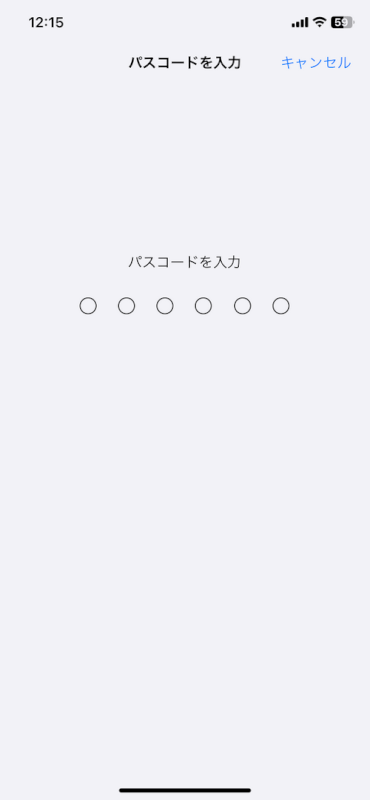
パスコードを変更をタップ
現在のパスコードを入力した後、「パスコードを変更」を選択します。
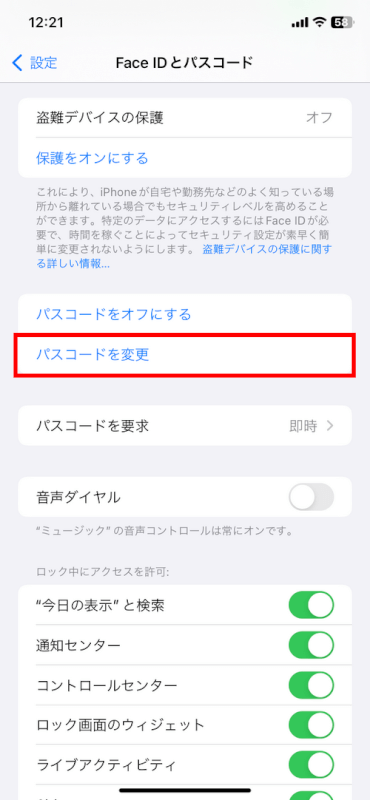
現在のパスコードを再度入力
現在のパスコードを入力します。
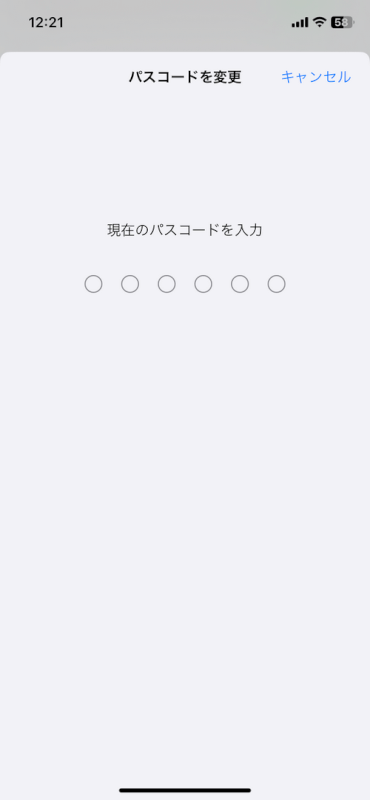
新しいパスコードを入力
次に、新しいパスコードの入力を求められます。「パスコードオプション」を選択すると、6桁のパスコード、4桁のパスコード、またはカスタム英数字コードから選択できます。
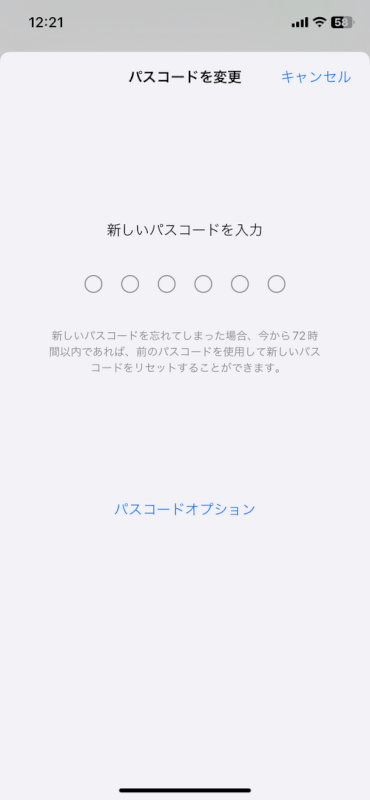
推測されにくいパスコードを設定することをおすすめします。
新しいパスコードを再入力
新しいパスコードをもう一度入力して確認します。
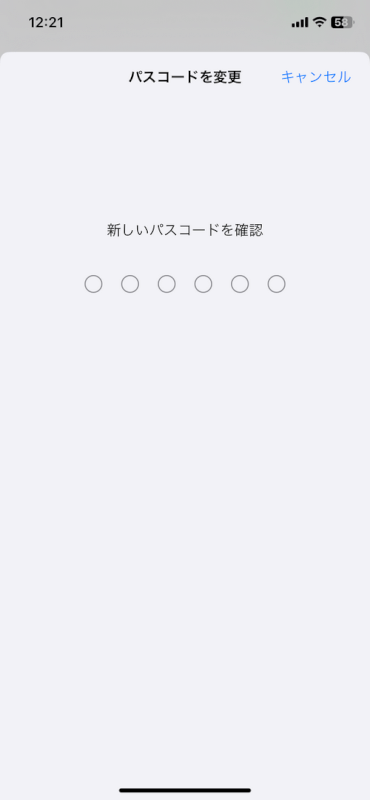
強力なパスコードのヒント
一般的なパターンや日付を避ける
例えば「123456」や生年月日などの推測しやすい数字は避けましょう。
秘密に保つ
他人とパスコードを共有しないようにしてください。
パスコードを忘れた場合
iPhoneをリセットする
パスコードを忘れた場合は、iPhoneを初期化する必要があります。これにより、パスコードを含むすべてのデータと設定が削除されます。
パスコードを何度か間違えると、「iPhoneは使用できません」という画面が表示されます。
この画面の右下にある「パスコードをお忘れですか?」を選択します。
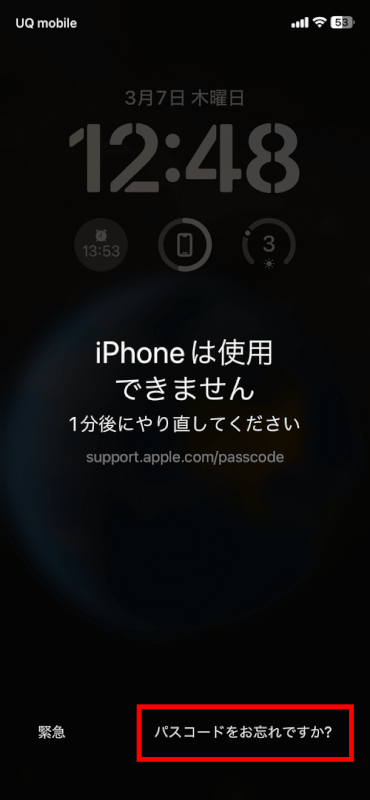
「iPhoneのリセットを開始」を選択します。画面の指示に従ってリセットを行うことで、iPhoneを初期化できます。
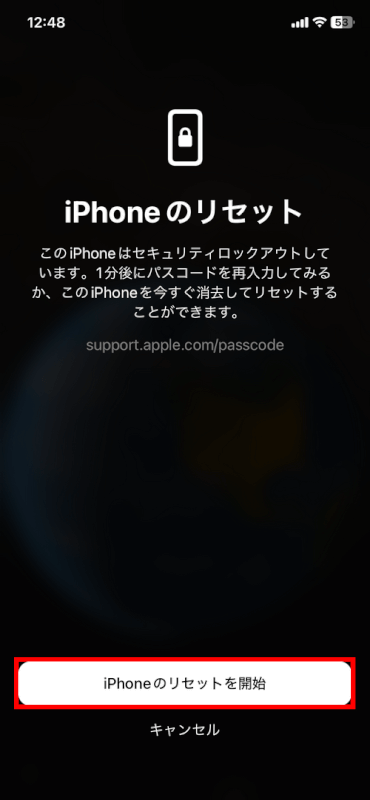
PCを使用して復元
iPhoneをコンピュータに接続し、iTunes(またはFinder)を使用してiPhoneを復元する方法もあります。
この方法では、iPhoneをリカバリーモードにする必要があります。
リカバリーモードにするには、まずiPhoneの電源を切り、機種に応じたボタンを押してPCにiPhoneを接続する必要があります。
iPhone 8、iPhone 8 Plus、iPhone X以降の場合は、サイドボタンを長押しします。
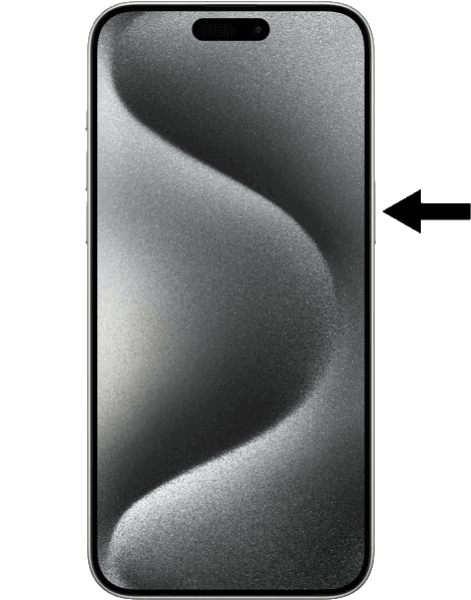
iPhone 7、iPhone 7 Plusの場合は、音量を下げるボタンを長押しします。
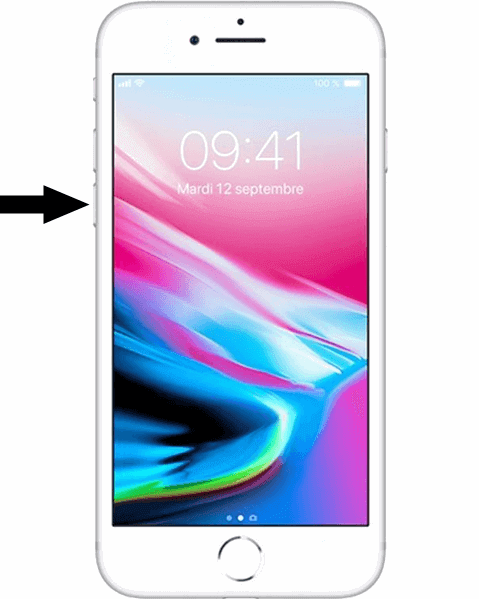
iPhone SE(第 1 世代)と iPhone 6s以前の場合は、ホームボタンを長押しします。

上記のボタンを長押ししながら、ケーブルを使ってiPhoneをPCに接続し、PCで復元を実行してください。
Appleサポートに連絡
上記の方法でiPhoneを初期化/復元できない場合は、Appleサポートに相談してみてください。
さいごに
定期的にパスコードを変更することは、iPhoneのセキュリティを維持するため非常に重要です。
問題は解決できましたか?
記事を読んでも問題が解決できなかった場合は、無料でAIに質問することができます。回答の精度は高めなので試してみましょう。
- 質問例1
- PDFを結合する方法を教えて
- 質問例2
- iLovePDFでできることを教えて

コメント
この記事へのコメントをお寄せ下さい。